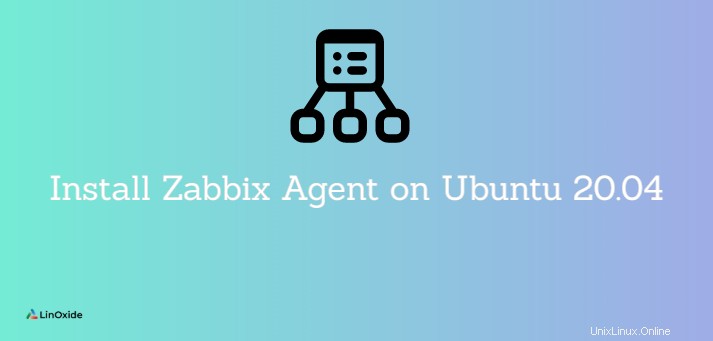
Agen Zabbix t je nainstalován na vzdáleném hostiteli (cíli), aby mohl sledovat pevný disk, paměťový procesor atd. Agent shromažďuje data a odesílá je zpět na server Zabbix.
Agenti Zabbix mohou používat pasivní nebo aktivní kontroluje předávání informací. V pasivním Zabbix server (poller) požádá agenta o určité informace a agent pošle zpět hodnotu. V aktivní kontrole , agent zpracuje všechna data a pošle je na server Zabbix. Agent však pravidelně připojuje server za účelem shromažďování metrik, které je třeba monitorovat.
Začneme instalací agenta Zabbix do vzdáleného Ubuntu 20.04 hostovat a později přidat hostitele do řídicího panelu serveru Zabbix.
Krok 1:Povolte úložiště Zabbix na vzdáleném hostiteli
Začněte aktualizací seznamů balíčků na vzdáleném hostiteli.
$ sudo apt update
Poté si stáhněte soubor Debian úložiště Zabbix z centra stahování Zabbix následovně.
$ wget https://repo.zabbix.com/zabbix/5.0/ubuntu/pool/main/z/zabbix-release/zabbix-release_5.0-1+focal_all.deb
Poté jej povolte pomocí dpkg příkaz takto:
$ sudo dpkg -i zabbix-release_5.0-1+focal_all.deb
Dále aktualizujte index balíčku, abyste zajistili synchronizaci úložiště
$ sudo apt update
Krok 2:Nainstalujte agenta Zabbix
Jakmile je úložiště na místě, nainstalujte agenta Zabbix.
$ sudo apt install zabbix-agent
Po dokončení instalace zkontrolujte, zda démon Zabbix-agent běží následovně:
$ sudo systemctl status zabbix-agent

Zabbix-agent naslouchá portu 10050 . Možná to budete chtít potvrdit pomocí příkazu netstat:
$ sudo netstat -pnltu
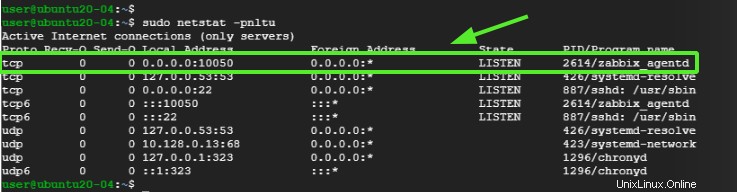
Obrázek výše je potvrzením, že služba agenta Zabbix je spuštěna a spuštěna.
Krok 3:Konfigurace agenta Zabbix
Jsme spokojeni, že agent Zabbix běží podle očekávání. Ale to nestačí. Potřebujeme provést několik změn v konfiguračním souboru na adrese /etc/zabbix/zabbix_agentd.conf aby agent Zabbix mohl komunikovat se serverem Zabbix.
Otevřete tedy soubor.
$ sudo vim /etc/zabbix/zabbix_agentd.conf
Zde se chystáme povolit pasivní kontroly na agenta. Nejprve vyhledejte proměnné "Server" a "Hostname" v souboru zabbix_agentd.conf.
Například IP serveru My Zabbix je 10.128.0.16 a název hostitele (klientský systém) je ubuntu-20.
Server=10.128.0.16
Hostname=ubuntu-20
Uložte změny a ukončete soubor. Poté restartujte službu agenta Zabbix, aby se změny projevily.
$ sudo systemctl restart zabbix-agent
Všimněte si, zda jste nakonfigurovali aktivní kontrolu pak vyhledejte proměnnou "ServerActive" a používá port 10051.
Krok 4:Nakonfigurujte bránu firewall
Posledním krokem v konfiguraci hostitele je povolení portu, kterému agent Zabbix naslouchá, přes firewall. Pokud máte povolený UFW firewall, proveďte příkazy:
$ sudo ufw allow 10050/tcp
Poté znovu načtěte firewall
$ sudo ufw reload
A ověřte, zda byl port otevřen nebo povolen na bráně firewall.
$ sudo ufw status
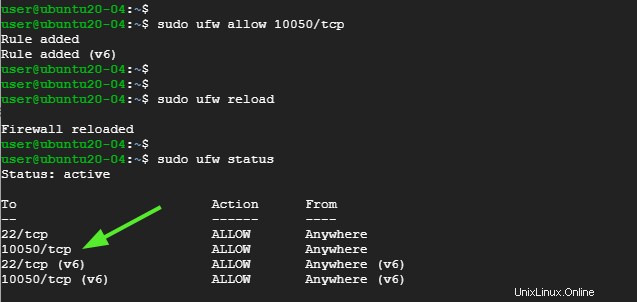
Perfektní! Zabbix-agent by nyní měl být schopen komunikovat se serverem.
Krok 5:Přidejte hostitele na server Zabbix
Ve výchozím nastavení Zabbix monitoruje pouze server, na kterém je nainstalován. V této části přidáme hostitele Zabbix na server Zabbix v prohlížeči.
Přihlaste se tedy do své instance serveru Zabbix v prohlížeči.
V levém navigačním podokně klikněte na Konfigurace> Hostitelé

Přejděte do pravého horního rohu a klikněte na 'Vytvořit hostitele '
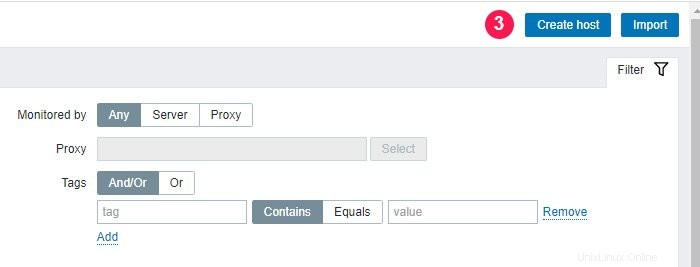
V okně, které se zobrazí, vyplňte podrobnosti o vzdáleném hostiteli, jako je název hostitele. viditelné jméno, IP adresa, stručný popis a klikněte na 'Vybrat ' vedle textového pole 'Skupiny'.
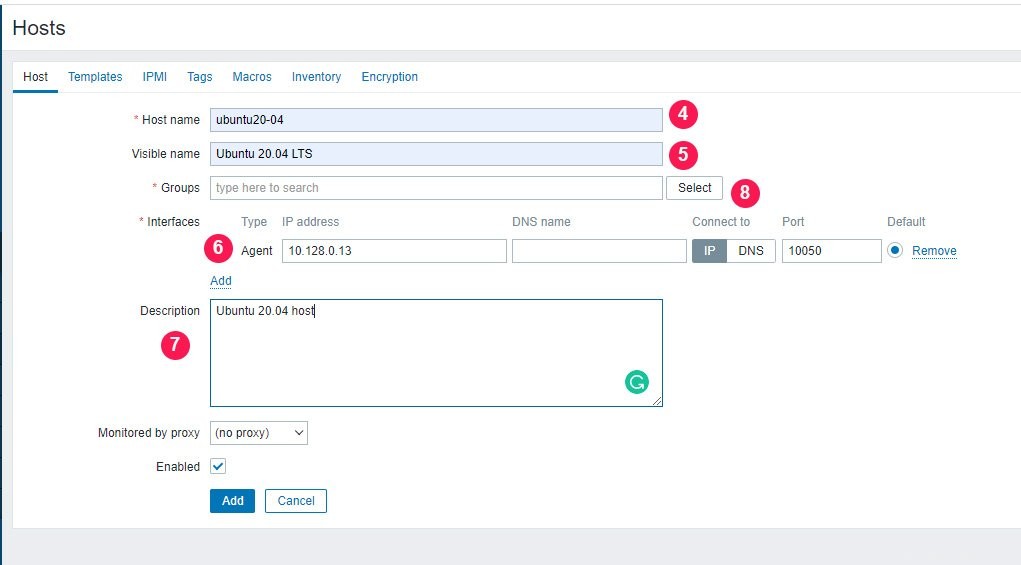
V zobrazeném seznamu vyberte 'Linuxové servery “ a klikněte na „Vybrat '.
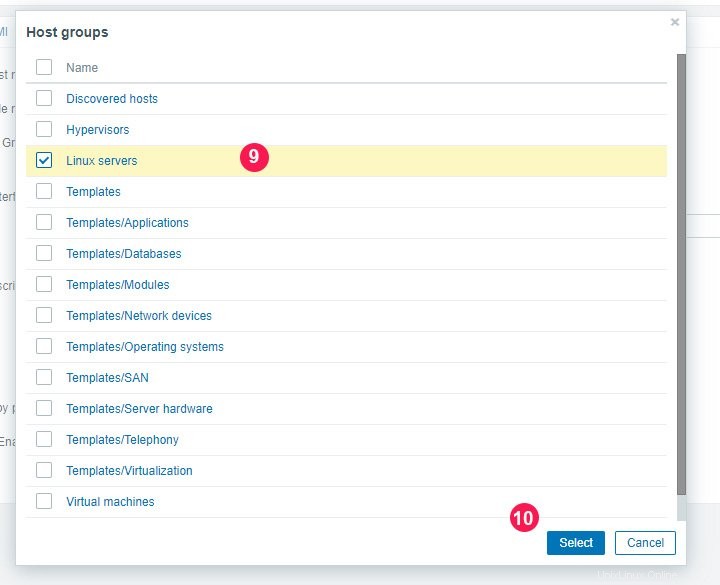
Tím se vrátíte zpět a můžete si prohlédnout nově přidanou skupinu, jak je uvedeno.
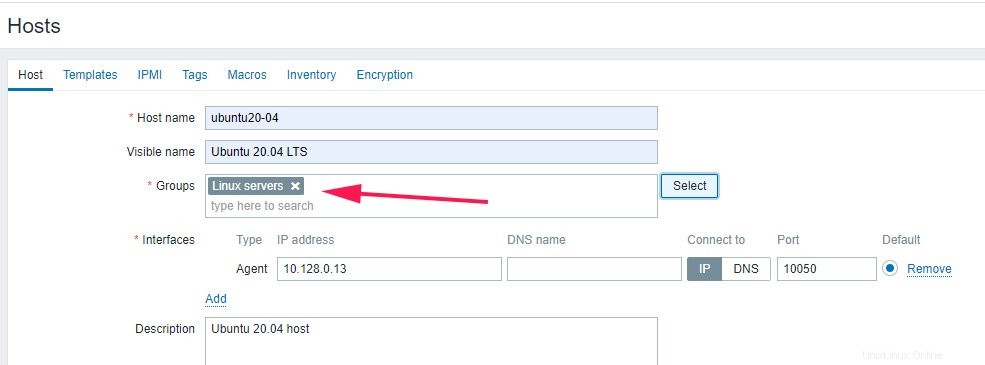
Dále klikněte na 'Šablony a klikněte na tlačítko Vybrat ' vedle tlačítka 'Propojit nové šablony ' textové pole.

Klikněte na tlačítko Vybrat “ vedle položky „Hostitelská skupina ' textové pole, jak je znázorněno.
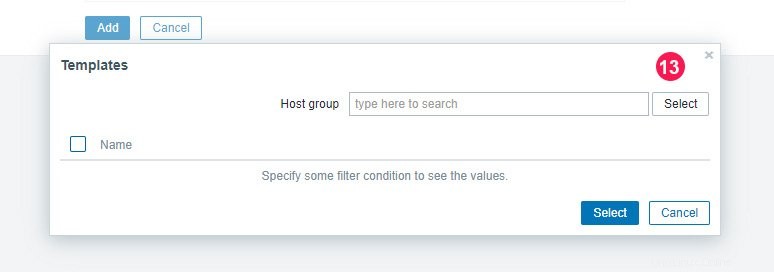
Klikněte na 'Šablony/Operační systémy' možnost, jak je znázorněno.
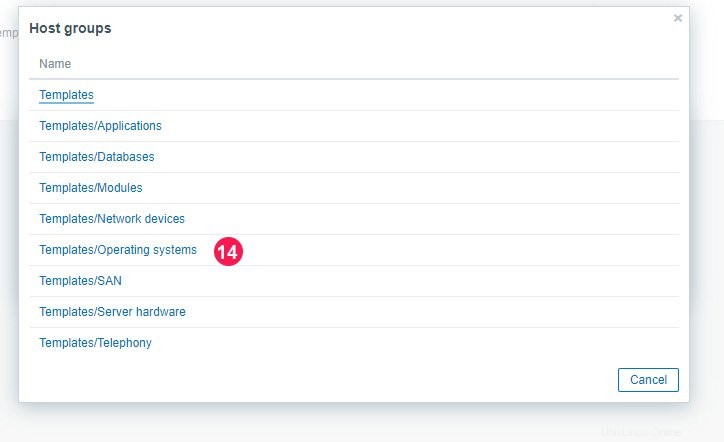
Poté vyberte „Agent Template OS Linux by Zabbix“ a klikněte na 'Vybrat '.
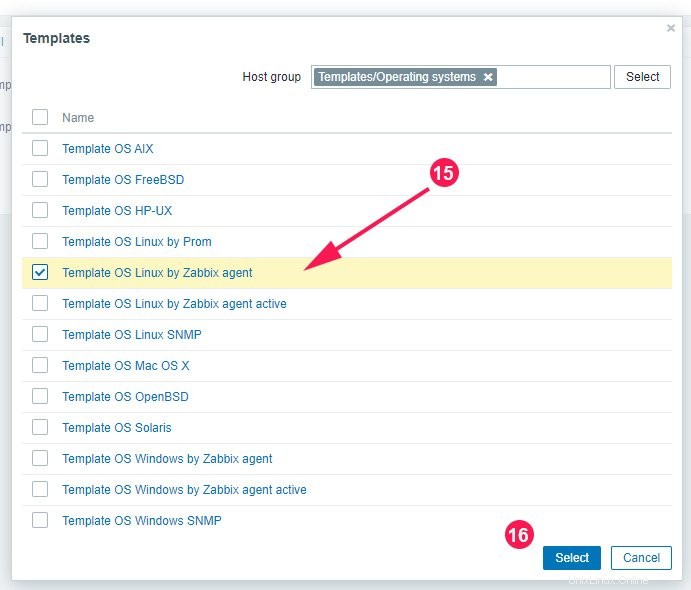
Nakonec klikněte na 'Přidat' tlačítko.

A voila! váš hostitel bude uveden na řídicím panelu, jak je znázorněno.

Závěr
V tomto tutoriálu se naučíme, jak nainstalovat agenta Zabbix na systém Ubuntu 20.04 a nakonfigurovat jej pro komunikaci se serverem Zabbix. To pomáhá aktivně sledovat cílové místní zdroje a aplikace.